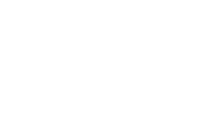Anker-Links
Allgemeines
Anker-Links sind spezielle Verlinkungen um innerhalb einer Seite springen zu können. Zum Beispiel um vom Seitenende zum Seitenanfang zu springen.
Anker-Links können auch zusätzlich zu >internen Links< verwendet werden um auf eine bestimmte Stelle der Zielseite zu verweisen.
Es bietet sich an Über- und Zwischenüberschriften mit einem Anker zu versehen.
Darstellung
Anker-Links werden mit einem kleinen Schiffsanker  dargestellt.
dargestellt.
Anker-Link anlegen
Allgemeines
Anker-Links sind Sprungverweise innerhalb einer Plone 4 Webseite.
Voraussetzungen
- Sie sind angemeldet.
- Sie haben die >Berechtigungen< eine >Seite anzulegen< und zu >bearbeiten<.
- Die zuverlinkende Seite ist angelegt.
- Sie haben die Seite geöffnet auf der sie den Link setzen wollen.
Vorgehen
Hinweis: Um die äußere Gestalt eines Links zu verändern, müssen Sie eine >Formatvorlage< anlegen und diese mit Hilfe der Formatvorlagenauswahl des Editors einbinden.
Schritt 1
Markieren Sie den zu verlinkenden Text mit der Maus im >Texteditor<.

Schritt 2
Klicken Sie auf das Ankersymbol im Editor.

Schritt 3
Eine Dialogbox öffnet sich. Füllen Sie das Textfeld mit einen Namen aus.

Schritt 4
Klicken Sie auf "Abbrechen" um den Vorgang abzubrechen.

Klicken Sie auf "Einfügen" um den Anker einzufügen.

Das Ergebnis sieht folgender Maßen aus.

Weiterführende Artikel
Die folgenden Artikel beschreiben den Umgang mit Links in Plone:
- >E-Mail-Link<
- >Anker-Links<
- >Anker-Link erstellen<
- >Ankerlink einbinden<
- >Anker-Link bearbeiten<
- >Anker-Link-Einbindung bearbeiten<
- >Anker-Link löschen<
Anker-Link einbinden
Allgemeines
Um einen Sprung auf den angelegten Anker machen zu können, muss ein "Sprungstart" festgelegt werden. Es bietet sich an am Seitenende einen Spungverweis auf den Seitenanfang zu machen. Plone 4 erzeugt automatisch Anker zu den Formatvorlagen "Überschrift" und "Zwischenüberschrift". Im Artikel >automatische Ankererstellung konfigurieren< wird erklärt wie man zusätzliche Formatvorlagen anwenden kann.
Voraussetzungen
- Sie sind angemeldet.
- Sie haben die >Berechtigungen< eine >Seite anzulegen< und zu >bearbeiten<.
- Die zuverlinkende Seite ist angelegt.
- Sie haben die Seite geöffnet auf der sie den Link setzen wollen.
Vorgehen Einbindung eines Ankers auf der selben Seite
Hinweis: Um den Linktext zu ändern ändern sie einfach den Text im Textbereich.
Hinweis: Um die äußere Gestalt eines Links zu verändern, müssen Sie eine >Formatvorlage< anlegen und diese mit Hilfe der Formatvorlagenauswahl des Editors einbinden.
Schritt 1
Klicken Sie auf den verlinkenden Text mit der Maus im >Texteditor<.

Schritt 2
Klicken Sie auf das Kettensymbol im Editor.

Oder klicken sie Rechts im Textbereich des Editors. Es öffnet sich ein Kontext Menü wo Sie den Eintrag "Link einfügen/verändern" auswählen.
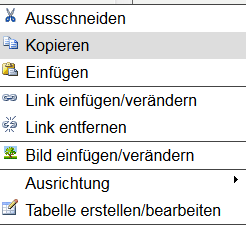
Schritt 3
Es öffnet sich ein Dialogfeld. Wechseln Sie auf den Reiter "Anker".

optional Schritt 4
Wählen Sie einen anderen Anker aus.

optionaler Schritt 5
Setzen eines Beschreibungstextes der bei Mausberührung (Tooltip) angezeigt wird.
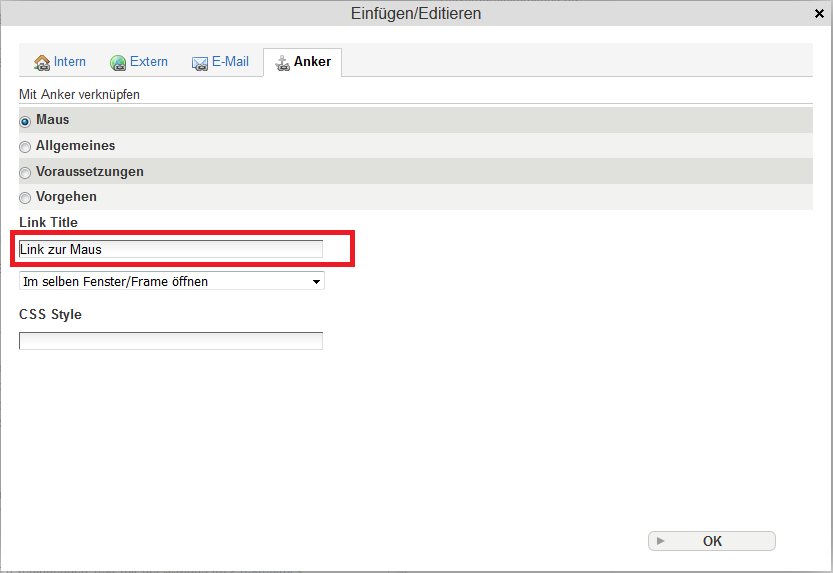
optionaler Schritt 6
Legen Sie fest, ob der Link in einem neuen Reiter/Tab geöffnet wird.

Schritt 7
Klicken Sie auf OK.

Das Ergebnis sieht dann folgender Maßen aus.

Vorgehen Einbindung eines Ankers auf einer anderen Seite
Schritt 1
Klicken Sie auf den verlinkenden Text mit der Maus im >Texteditor<.

Schritt 2
Klicken Sie auf das Kettensymbol im Editor.

Oder klicken sie Rechts im Textbereich des Editors. Es öffnet sich ein Kontext Menü wo Sie den Eintrag "Link einfügen/verändern" auswählen.
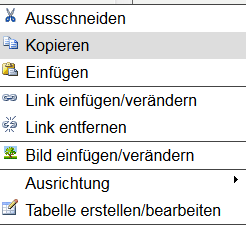
Schritt 3
Es öffnet sich ein Dialogfeld.

optionaler Schritt 4
Wählen Sie die entsprechende Seite mit einem Klick auf die Zeile aus. Diese Färbt sich gelb und der Radiobutton ist gefüllt.

optionaler Schritt 5
Setzen Sie die Sprungmarke des Links auf einen Anker der Zielseite.

Schritt 6
Klicken sie auf OK.

Der zuvor markierte Text wird nun blau unterstrichen dargestellt.

Weiterführende Artikel
Die folgenden Artikel beschreiben den Umgang mit Links in Plone:
- >E-Mail-Link<
- >Anker-Links<
- >Anker-Link erstellen<
- >Ankerlink einbinden<
- >Anker-Link bearbeiten<
- >Anker-Link-Einbindung bearbeiten<
- >Anker-Link löschen<
Anker-Link löschen
Allgemeines
Es kann passieren das sie einen Link aus der Plone 4 Webseite entfernen wollen, z.B.: wenn Sie einen bestimmten Inhalt nicht mehr anbieten wollen.
Die Aufhebung des Linkes bewirkt nicht das der Inhalt von iherer Plone 4 Seite gelöscht wird. Um einen Inhalt zu löschen beachten sie den >entsprechenden Artikel<.
Voraussetzungen
- Sie sind angemeldet.
- Sie haben die >Berechtigungen< eine >Seite anzulegen< und zu >bearbeiten<.
- Sie haben die Seite geöffnet auf der sie den Anker-Link löschen wollen.
- Der zu löschende Anker-Link existiert.
Vorgehen
Schritt 1
Markieren Sie das Ankersymbol.

Schritt 2
Drücken sie die Entfernen- oder Rückschritttaste.
Der Ankerlink wurde entfernt.

Weiterführende Artikel
Die folgenden Artikel beschreiben den Umgang mit Links in Plone:
- >E-Mail-Link<
- >Anker-Links<
- >Anker-Link erstellen<
- >Ankerlink einbinden<
- >Anker-Link bearbeiten<
- >Anker-Link-Einbindung bearbeiten<
- >Anker-Link löschen<
Anker-Link verändern
Allgemeines
Es kann passieren das Anker umbenannt werden müssen.
Voraussetzungen
- Sie sind angemeldet.
- Sie haben die >Berechtigungen< eine >Seite anzulegen< und zu >bearbeiten<.
- Die zuverlinkende Seite ist angelegt.
- Sie haben die Seite geöffnet auf der sie den Link bearbeiten wollen.
Vorgehen
Schritt 1
Klicken Sie auf den markieren sie den Anker mit der Maus im Textbereich des >Texteditor<.

Schritt 2
Klicken Sie auf den Anker. Verändern Sie den Text im Textfeld.

Schritt 3
Klicken Sie auf "Abbrechen" um den Vorgang abzubrechen.

Klicken Sie auf "Einfügen" um den Anker einzufügen.

Das Ergebnis sieht dann folgender Maßen aus.

Weiterführende Artikel
Die folgenden Artikel beschreiben den Umgang mit Links in Plone:
- >E-Mail-Link<
- >Anker-Links<
- >Anker-Link erstellen<
- >Ankerlink einbinden<
- >Anker-Link bearbeiten<
- >Anker-Link-Einbindung bearbeiten<
- >Anker-Link löschen<
Anker-Link-Einbinden bearbeiten
Allgemeines
Um einen Sprung auf den angelegten Anker machen zu können, muss ein "Sprungstart" festgelegt werden. Dieser kann sich ändern. Es bietet sich an am Seitenende einen Spungverweis auf den Seitenanfang zu machen. Plone 4 erzeugt automatisch Anker zu den Formatvorlagen "Überschrift" und "Zwischenüberschrift". Im Artikel >automatische Ankererstellung konfigurieren< wird erklärt wie man zusätzliche Formatvorlagen anwenden kann.
Voraussetzungen
- Sie sind angemeldet.
- Sie haben die >Berechtigungen< eine >Seite anzulegen< und zu >bearbeiten<.
- Die zuverlinkende Seite ist angelegt.
- Sie haben die Seite geöffnet auf der sie den Link ersetzen wollen.
Vorgehen Einbindung eines Ankers auf der selben Seite
Hinweis: Um den Linktext zu ändern ändern sie einfach den Text im Textbereich.
Hinweis: Um die äußere Gestalt eines Links zu verändern, müssen Sie eine >Formatvorlage< anlegen und diese mit Hilfe der Formatvorlagenauswahl des Editors einbinden.
Schritt 1
Klicken Sie auf den verlinkenden Text mit der Maus im >Texteditor<.

Schritt 2
Klicken Sie auf das Kettensymbol im Editor.

Oder klicken sie Rechts im Textbereich des Editors. Es öffnet sich ein Kontext Menü wo Sie den Eintrag "Link einfügen/verändern" auswählen.
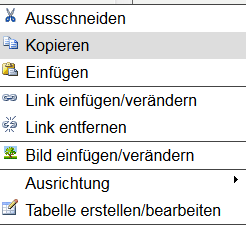
Schritt 3
Es öffnet sich ein Dialogfeld. Wechseln Sie auf den Reiter "Anker".

optional Schritt 4
Wählen Sie einen anderen Anker aus.

optionaler Schritt 5
Ersetzen eines Beschreibungstextes der bei Mausberührung (Tooltip) angezeigt wird.
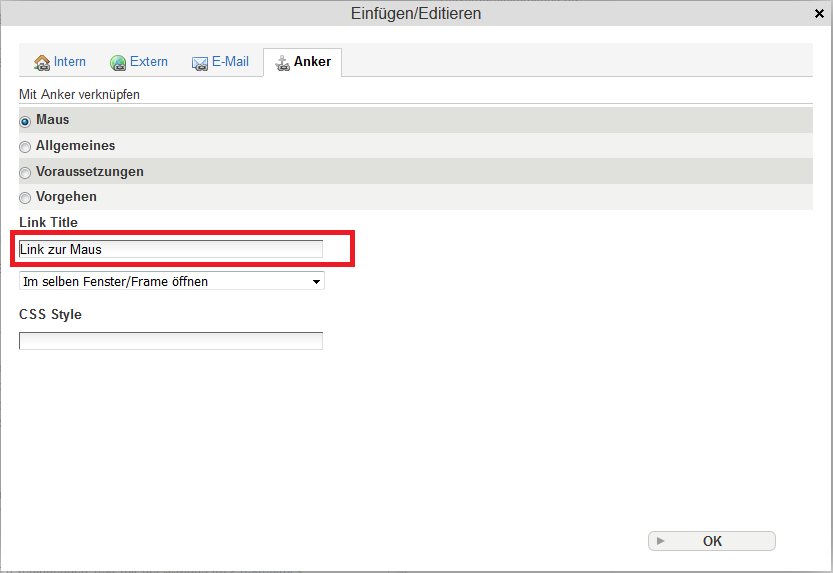
optionaler Schritt 6
Legen Sie fest oder Verändern Sie die Festlegung, ob der Link in einem neuen Reiter/Tab geöffnet wird.

Schritt 7
Klicken Sie auf OK.

Das Ergebnis sieht dann folgender Maßen aus.

Vorgehen Einbindung eines Ankers auf einer anderen Seite
Schritt 1
Klicken Sie auf den verlinkenden Text mit der Maus im >Texteditor<.

Schritt 2
Klicken Sie auf das Kettensymbol im Editor.

Oder klicken sie Rechts im Textbereich des Editors. Es öffnet sich ein Kontext Menü wo Sie den Eintrag "Link einfügen/verändern" auswählen.
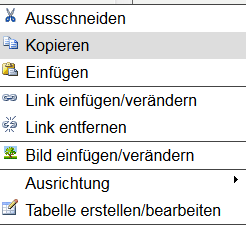
Schritt 3
Es öffnet sich ein Dialogfeld.

optionaler Schritt 4
Wählen oder verändern Sie die entsprechende Seite mit einem Klick auf die Zeile aus. Diese Färbt sich gelb und der Radiobutton ist gefüllt.

optionaler Schritt 5
Ersetzen Sie die Sprungmarke des Links auf einen Anker der Zielseite.

Schritt 6
Klicken sie auf OK.

Der zuvor markierte Text wird nun blau unterstrichen dargestellt.

Weiterführende Artikel
Die folgenden Artikel beschreiben den Umgang mit Links in Plone:
- >E-Mail-Link<
- >Anker-Links<
- >Anker-Link erstellen<
- >Ankerlink einbinden<
- >Anker-Link bearbeiten<
- >Anker-Link-Einbindung bearbeiten<
- >Anker-Link löschen<